如何删除pdf中的某一页

很多行业办公时都离不开PDF文件的处理,因此用户都会关注下这方面的操作知识。现在可以打开和操作PDF文件的软件很多,基础操作往往大同小异,比如很多用户都会搜索如何删除pdf中的某一页这类问题,而接下来便来科普下这方面的操作知识。
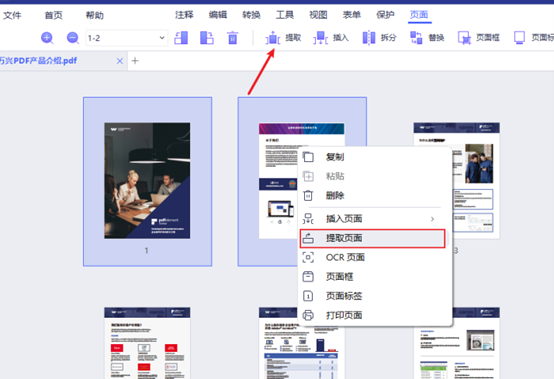
一、点击导航栏编辑按钮后即可删除
想要清楚如何删除pdf中的某一页这类操作,就应该先选择适合我们的PDF阅读软件。以使用热度非常高的万兴PDF软件为例,想要进行具体页面的删除操作非常简单,我们打开PDF文档后,点击上方导航栏的编辑按钮后,PDF文档的每一页都会排列在页面内,我们可以直接找到我们要删除的页面,然后点击右上角的删除图标,当然也可以在导航条内搜索具体页面的页码,也可以马上找到这一页,然后单击导航栏内的删除按钮也可以实现页面的删除。
二、按住Ctrl键可完成批量删除操作
对于PDF页面的删除操作还有很多技巧,比如我们想要批量删除多个页面时,依然可以点击页面导航栏的编辑按钮,这时我们按照Ctrl按键不动,然后就能同时选中多个页面,页面选择之后点击删除按钮就会直接批量删除这些页面,还有则是像万兴PDF软件本身也有自身的快捷键,比如选择缩略图时还可以选择“奇数页”“偶数页”等选项来实现快速批量选中,然后点击删除按钮就能实现批量删除。
三、PDF编辑内替换功能可实现部分删除
还有很多用户虽然也要进行删除操作,但是却不是删除整个页面,这种情况下就要用到PDF的替换功能。依然以万兴PDF软件为例,我们依然点击编辑后,让页面以缩略图的形式排布,然后选中要操作的页面后,点击导航栏上的工具按钮,然后出现二级导航栏,这时选择其中的裁剪按钮,点击裁剪按钮后就会出现多个蓝色方框,我们使用鼠标就能拖动蓝色方框进行操作,这样每个具体蓝色方框内的内容是删除还是保留就都可以精准操作。
四、编辑>插入>插入PDF文件实现内容替换
当用户掌握PDF文档的裁剪操作后,往往还可以了解下替换操作,如果裁剪是指的直接删除PDF页面内部分内容,那替换就是更为高级的操作,直接替换具体的PDF页面或者页面内部分内容。以万兴PDF软件为例,点击编辑按钮让页面以缩略图的形式呈现,然后找到要替换的页面后,点击导航栏的插入页面选项,然后会出现插入空白页和从PDF文件中插入两个选项,我们选择从PDF文件中插入后,就会出现选择框,然后选择我们打算插入其中的PDF页面,确定后就会在指定的位置上插入我们需要的内容。
五、导航栏提取按钮可将内容保存为PDF文件
需要补充是我们在进行插入页面操作之前,还可以了解下页面提取操作,这样就可以把打算插入的内容提前保存为PDF页面格式。同样是点击编辑按钮,找到我们要提取内容的页面的缩略图,点击导航栏的提取按钮后,就会把提取的内容保存为一个新的PDF页面。
以上介绍的就是如何对PDF页面进行删除和替换以及插入等操作,用户在操作PDF软件之前只要稍微了解下这些知识,就不会纠结如何删除pdf中的某一页这类问题,同时建议使用万兴PDF这样兼容性好工作功能丰富的PDF软件。

